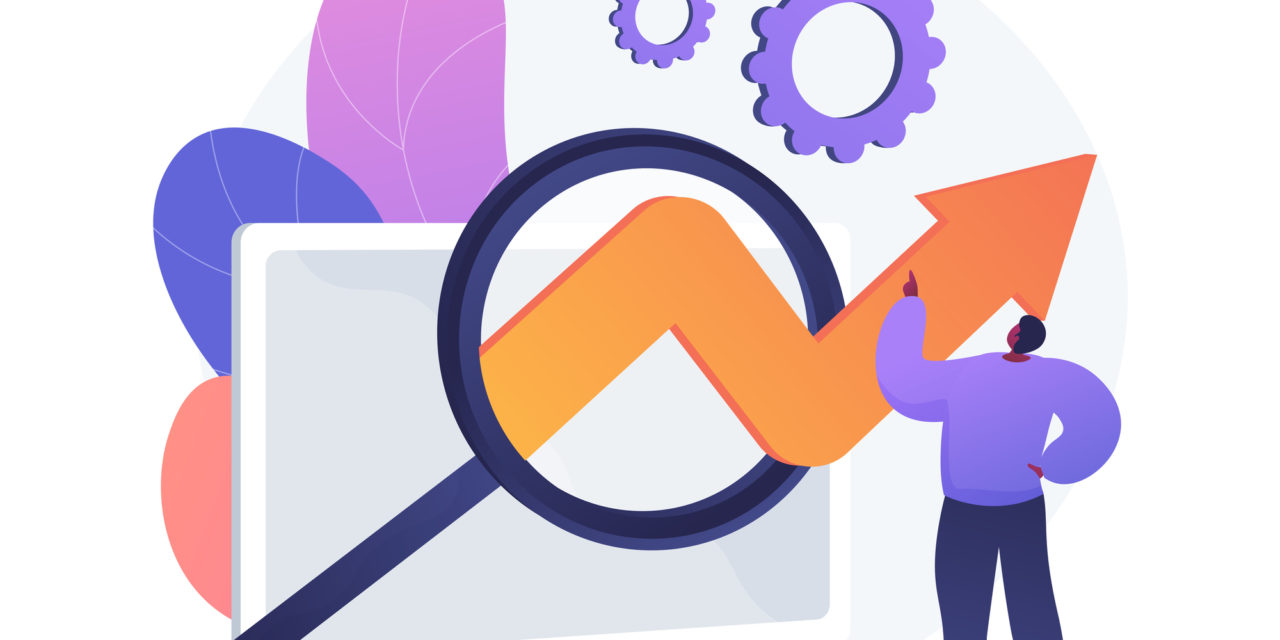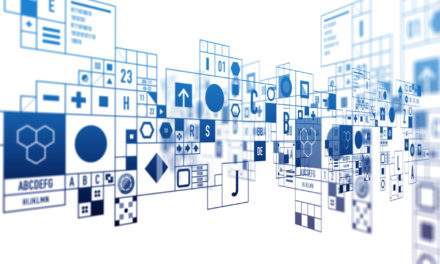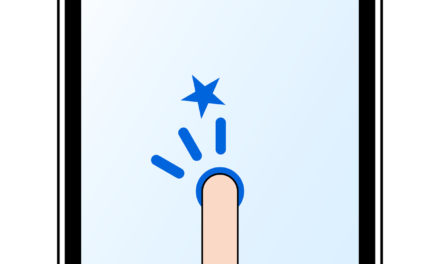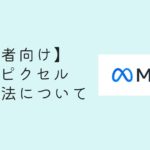皆さんはテキスト広告をテストする時にどのようにテストしていますでしょうか?
昔は、複数のテキスト広告を入稿してローテーションで配信することが一般的だったと思いますが、現在は均等配信ができないため、比較的長く掲載している広告に配信が寄ってしまう傾向があり、なかなかうまくテストできない状況かと思います。
また、現在はレスポンシブ検索広告が主流となり、検索語句によってタイトル、説明文が入れ替わるため、テストが難しいと感じている方もいらっしゃると思います。
そんなテキスト広告のテストをする際に便利な機能があります。それが本日ご紹介する広告バリエーションです。
コンテンツ
広告バリエーションの便利なポイント
まず、広告バリエーションの便利なポイントをご説明します。
文言の変更や言い回しを簡単に検証できる。
一部のタイトルを違う文言に差し替えたり、テキストの一部の言い回しを変えた時に結果にどう反映されるか(どう数値が変わるか)を検証できます。
例えば、見出し1を丸っと違うタイトルに差し替える、「お得なサービス」を「格安のサービス」と一部の文言を置換する、といったことが可能です。
対象範囲を設定できる
テスト範囲を特定のテキスト広告のみならず、アカウント全体、特定のキャンペーンに自由に設定可能です。キャンペーンをまたがって同じ文言を使用している場合にすべてを対象としてテストできます。
均等に配信可能
オリジナルのテキスト広告とテストの広告を同じ割合で配信可能です。
テキスト広告を追加する場合ですと、既存の広告で学習が進んでいるため、配信も既存の広告に寄ってしまうことはよくあります。
広告バリエーションを使えば、50%ずつの配信にすることも可能ですし、テストのほうは30%の配信比率にすることも可能です。
設定方法
それでは具体的な設定方法です。
広告バリエーションは拡張テキスト広告とレスポンシブ検索広告、両方で使えますが、拡張テキスト広告は2022年6月30日以降、更新ができなくなりますので、今回はレスポンシブ検索広告を対象としてご説明します。
下記の箇所から「すべてのテスト」→+マーク→「テキスト広告の最適化」を選択
もしくは、「広告バリエーション」が表示されている場合は、「広告バリエーション」をクリックして、+マークをクリック
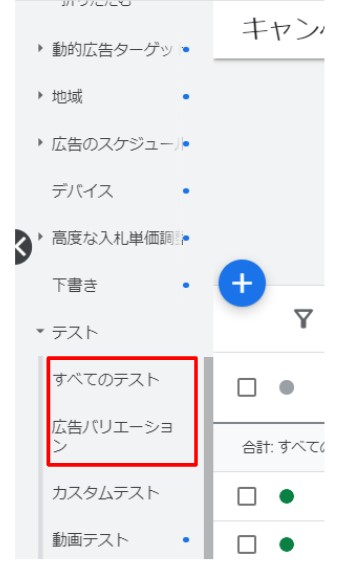
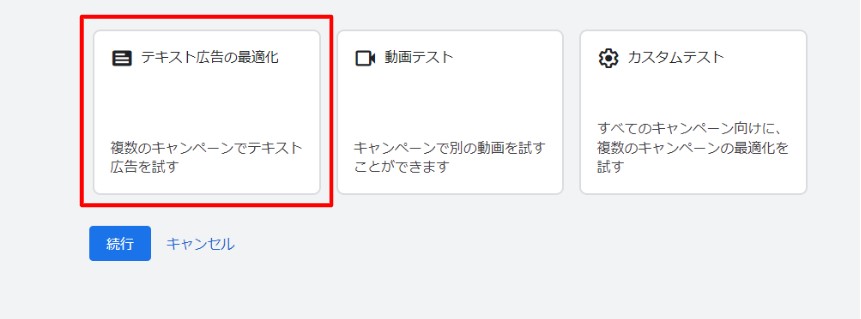
次に、新しい広告バリエーションの設定画面です。
新しい広告バリエーションの設定
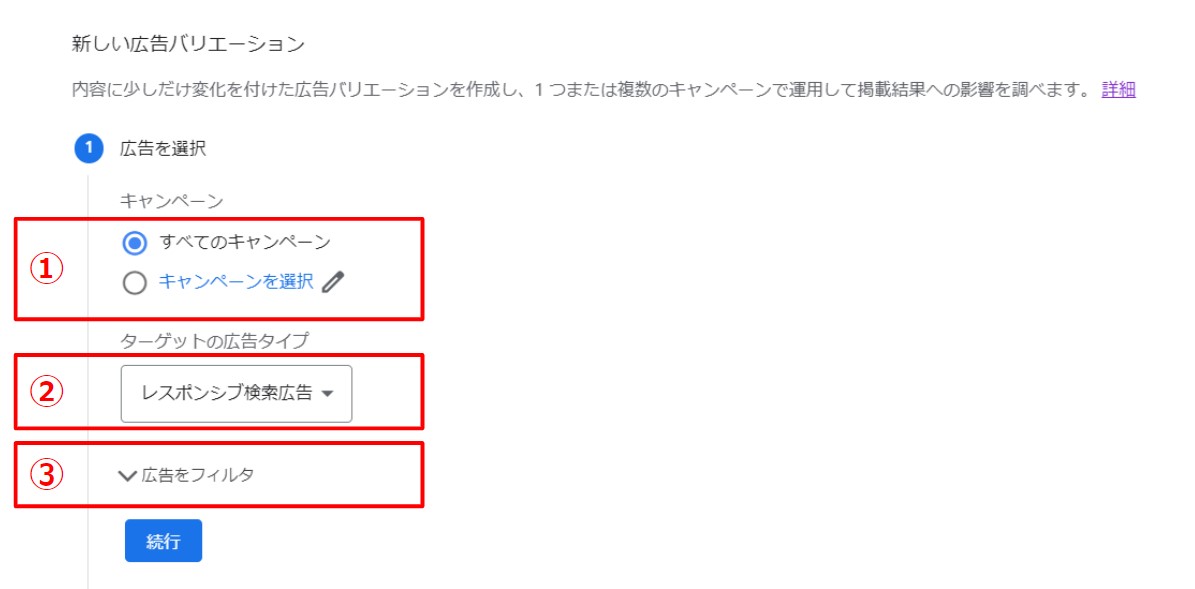 ①すべてのキャンペーンを対象とするとか、特定のキャンペーンのみを対象とするかを選択します。
①すべてのキャンペーンを対象とするとか、特定のキャンペーンのみを対象とするかを選択します。
②拡張テキスト広告を対象とするか、レスポンシブ検索広告を対象とするかを選択します。
③具体的に対象としたい広告を選択できます。特に広告を指定しない場合は、選択不要です。
バリエーションを作成
④バリエーションの種類を選択します。
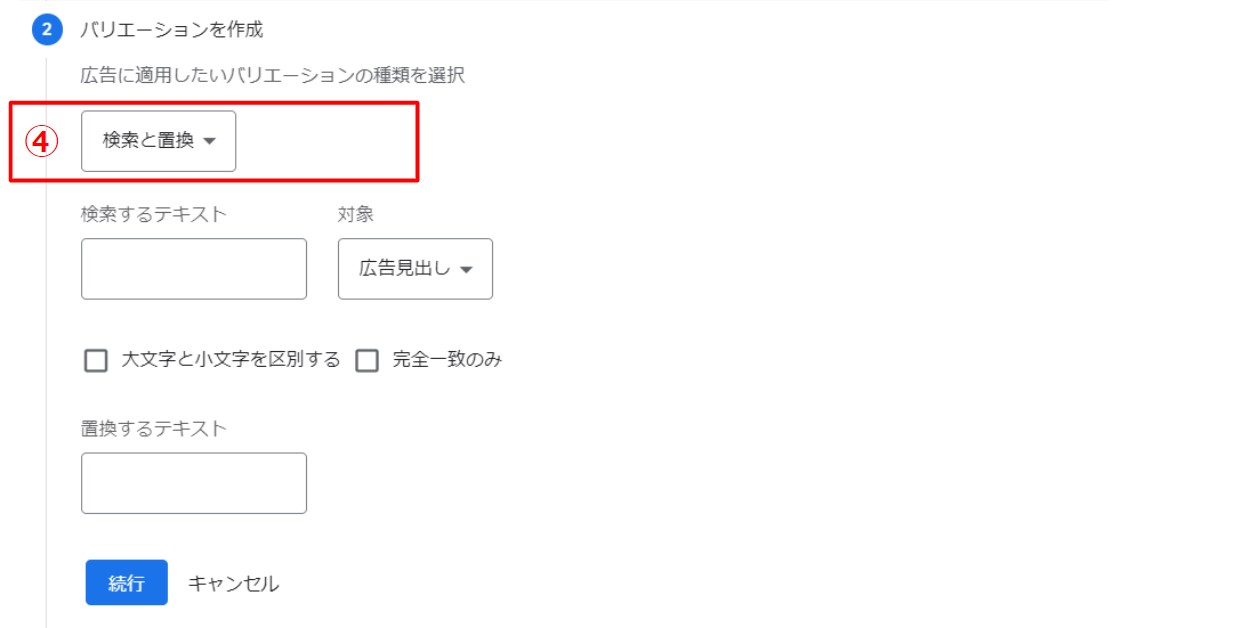 バリエーションの種類は以下の3つです。
バリエーションの種類は以下の3つです。
- 検索と置換:広告内のテキストを検索して、別のテキストに置き換えます。
- URLの更新:最終ページ URLを変更します
- 広告文を更新する:広告文を追加、削除、固定します。
「広告文を更新する」に注意!
「広告を更新する」という文言を見ると、広告文を差し替えるという意味かなと思ってしまいますが、ここで言う更新とは、「追加」「削除」「固定」を意味しています。
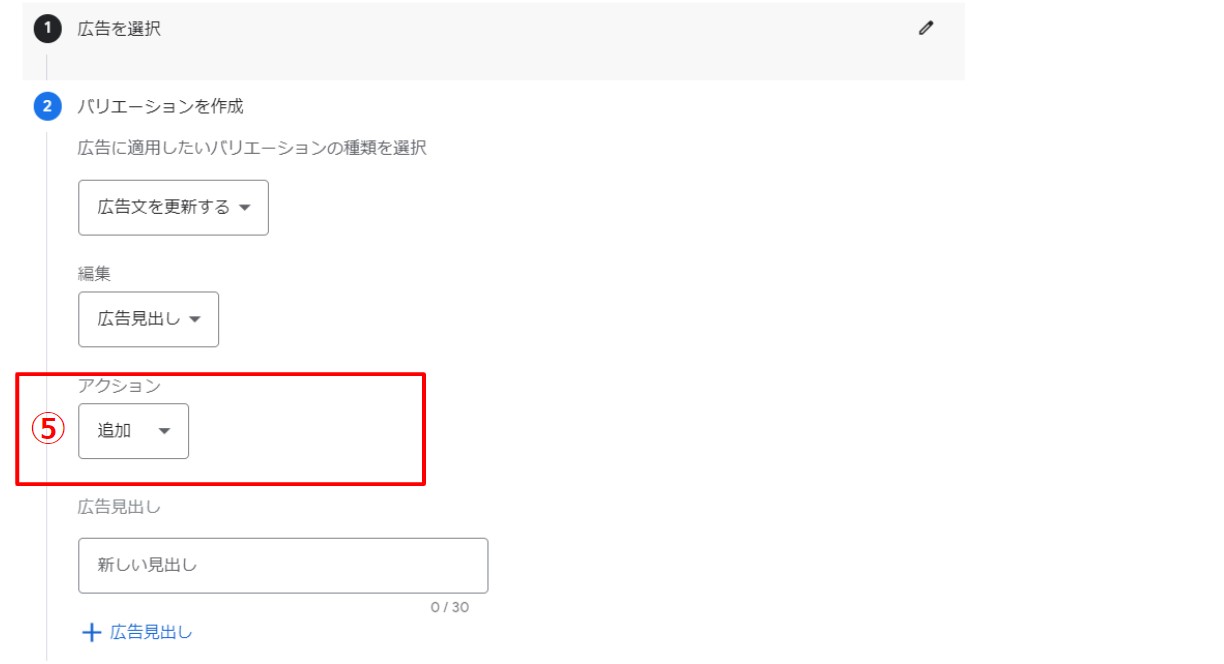 よって、⑤の箇所で選ぶアクションは、具体的には以下のような変更です。
よって、⑤の箇所で選ぶアクションは、具体的には以下のような変更です。
広告見出しを”追加”する
説明文を”削除”する
広告見出し2をピン止めで”固定”する
日本語が分かりにくいですが、広告の文言を差し替えたい場合は、「検索と置換」です。
バリエーションの詳細設定
最後に詳細の設定です。
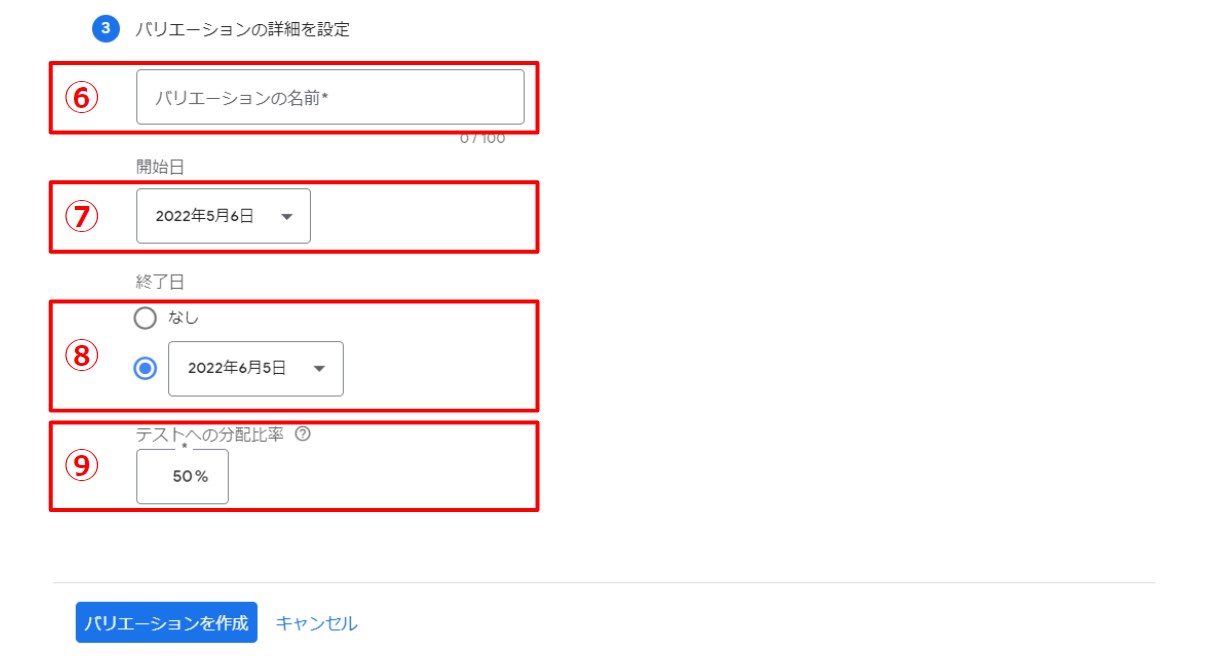
⑥テストの名前です。
⑦テストの開始日です。
⑧テストの終了日です。具体的な終了日を設定しない場合は、「なし」を選択
⑨テストの広告の配信比率です。デフォルトは50%なので、基本そのままで問題ないです。変更したい場合は任意の数値に変更。
最後に「バリエーションを作成」をクリックすれば、完了です。
テスト結果の確認
テスト開始後は先程テストを作った箇所からテストの進捗を確認できます。以下のように作成したテストの名前が出ていますので、名前をクリック。
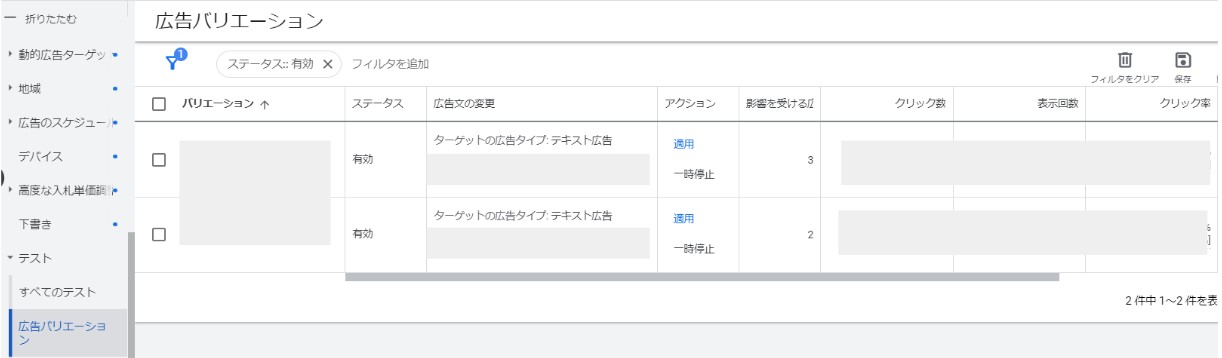
そうすると、以下のようにテストの詳細を確認できます。
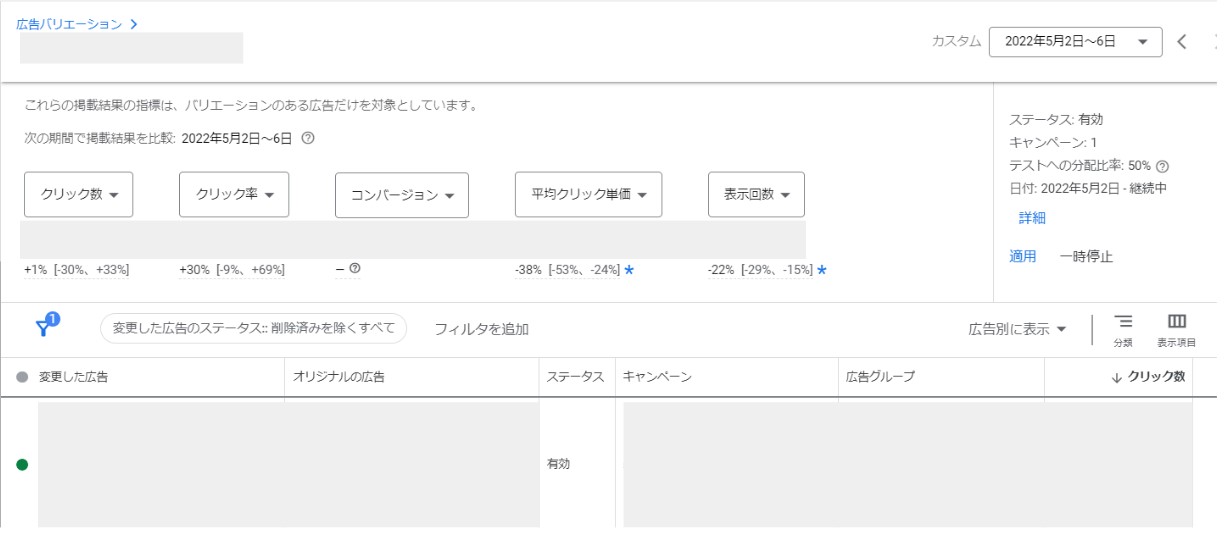
オリジナルのテキスト広告と比較して、テストで作成した広告がどれぐらいの数値なのかを見ることができます。
平均クリック単価、クリック率などの各指標の下に青いアスタリスク「*」が付いている場合は、統計的に有意なデータであることを示しています。これは統計的に95%以上の確率でたまたまの結果ではなく、今回の変更による影響であると言えます。表示回数が多いほど、統計的有意性も高くなる傾向があるようです。
なお、各指標の下部に表示されている数値にカーソルをあわせると、テストとオリジナルの詳細な数値が確認できます。統計的に優位なデータではなくても、ある程度傾向は見ることができます。
テスト作成時の注意点
最後に注意点をお伝えします。
同じ範囲を対象としたテストを複数同時に走らせることができません。つまり、同じキャンペーンを対象としたテストは1つまでにしか設定ができません。複数のテストを同時に走らせたい場合は、テスト対象キャンペーンを分けるしかなさそうです。私も作成を試みましたが、設定を保存できませんでした。
最後に
いかがでしたでしょうか?
レスポンシブ検索広告が主流となった現在、テキスト広告のテストをどのように行うか課題かと思います。2022年6月末まで限定で拡張テキストを使ってテストしてみるのもありですが、本日ご紹介した広告バリエーションを使って、文言の変更などテストして見ると良いと思います。
ではまた。
Junichi Nakamura
最新記事 by Junichi Nakamura (全て見る)
- 【Yahoo!広告】Yahoo!広告スクリプトを使った日付挿入広告とは?効果やいかに? - 2024-04-09
- 【Google広告】キャンペーン単位の見出しを設定した効果をご紹介。 - 2024-04-07
- LPのCVRを上げるためには何をすべき?具体的な改善案をご紹介します。 - 2024-03-30